Разпознайте версията на BIOS
BIOS е по подразбиране във всички компютри, тъй като това е основната система за входно изход и взаимодействието на потребителя с устройството. Въпреки това версиите и разработчиците на BIOS може да се различават, така че за правилна актуализация или разрешаване на проблеми, трябва да знаете версията и името на програмиста.
съдържание
Накратко за начините
Общо, има три основни метода, които ви позволяват да научите версията и разработчика на BIOS:
- Използване на самия BIOS;
- Чрез стандартни инструменти за Windows;
- Използване на софтуер на трета страна.
Ако решите да използвате програма на трета страна, за да изведете данни за BIOS и системата като цяло, след това проучете коментарите за това, за да сте сигурни в правилността на показаната информация.
Метод 1: AIDA64
AIDA64 - Това е софтуерно решение на трета страна, което ви позволява да научите характеристиките на хардуерните и софтуерните компоненти на компютъра. Софтуерът се разпространява платено, но има ограничен (30 дни) демонстрационен период, който ще позволи на потребителя да проучи функционалността без никакви ограничения. Програмата е почти изцяло преведена на руски език.
За да разберете версията на BIOS в AIDA64 е лесно - просто следвайте тази стъпка по стъпка инструкция:
- Отворете програмата. На главната страница отидете на раздела "Системна платка" , който е маркиран със съответната икона. Също така, преходът може да се извърши чрез специално меню, разположено в лявата част на екрана.
- В подобна схема преминете към раздела "BIOS" .
- Сега обърнете внимание на такива елементи като "версия на BIOS" и елементи, които са под "производителя на BIOS" . Ако има връзка към официалния сайт на производителя и страница, описваща текущата версия на BIOS, можете да отидете на него, за да научите най-новата информация от разработчика.
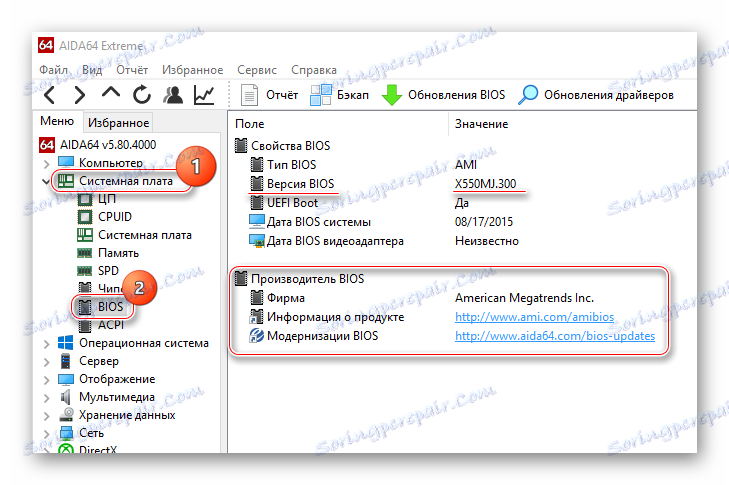
Метод 2: CPU-Z
CPU-Z - това също е програма за преглед на характеристиките на хардуера и софтуера, но за разлика от AIDA64, той е напълно безплатен, има по-малко функционалност, по-прост интерфейс.
Инструкцията, която ще ви информира за текущата версия на BIOS, използваща CPU-Z, изглежда така:
- След стартиране на програмата отидете в раздела "Такси" , който се намира в горното меню.
- Тук трябва да обърнете внимание на информацията, която се показва в полето "BIOS" . За съжаление посетете уеб сайта на производителя и вижте, че информацията за версията в тази програма няма да работи.
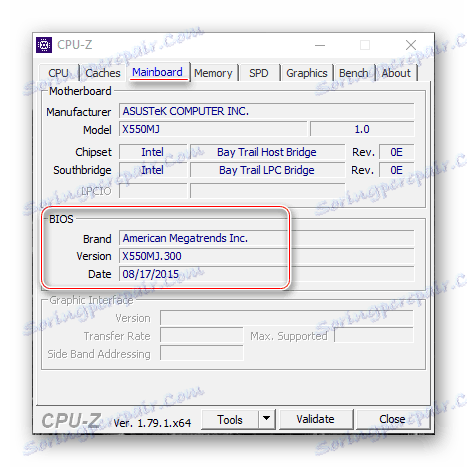
Метод 3: Speccy
Speccy Една програма от доказан разработчик, която пусна друга известна програма за почистване - CCleaner , Софтуерът има доста прост и приятен интерфейс, има превод на руски език, както и безплатна версия на програмата, чиято функционалност ще бъде достатъчна, за да видите версията на BIOS.
Инструкцията стъпка по стъпка е както следва:
- След стартиране на програмата отидете на раздела "Дънни платки" . Можете да направите това, като използвате менюто отляво или основния прозорец.
- В "Дънната платка" намерете раздела "BIOS" . Отворете го, като кликнете върху него с мишката. Ще бъде представена разработчика, версията и датата на пускане на тази версия.
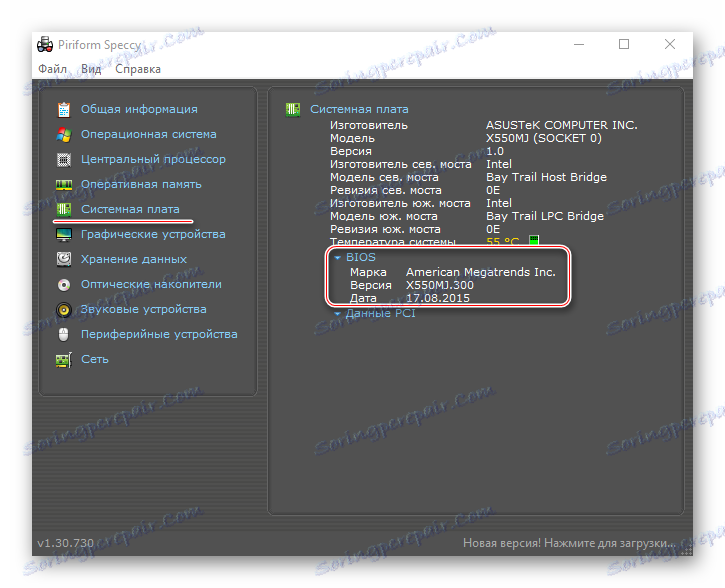
Метод 4: Инструменти Windows
Можете да проверите текущата версия на BIOS, като използвате стандартни инструменти за OS, без да изтегляте допълнителни програми. Това обаче може да изглежда малко по-сложно. Прочетете тази стъпка по стъпка инструкция:
- Повечето от информацията за хардуера и софтуерния компонент на компютъра са достъпни за преглед в прозореца Системна информация . За да го отворите, най-добре е да използвате прозореца "Run" , който се нарича чрез клавишните комбинации Win + R. В реда въведете
msinfo32. - Появява се прозорецът "Системна информация" . В лявото меню отидете в секцията със същото име (обикновено трябва да се отваря по подразбиране).
- Сега намерете елемента "BIOS version" там . Той ще бъде написан от разработчика, версия и дата на пускане (всички в същата последователност).
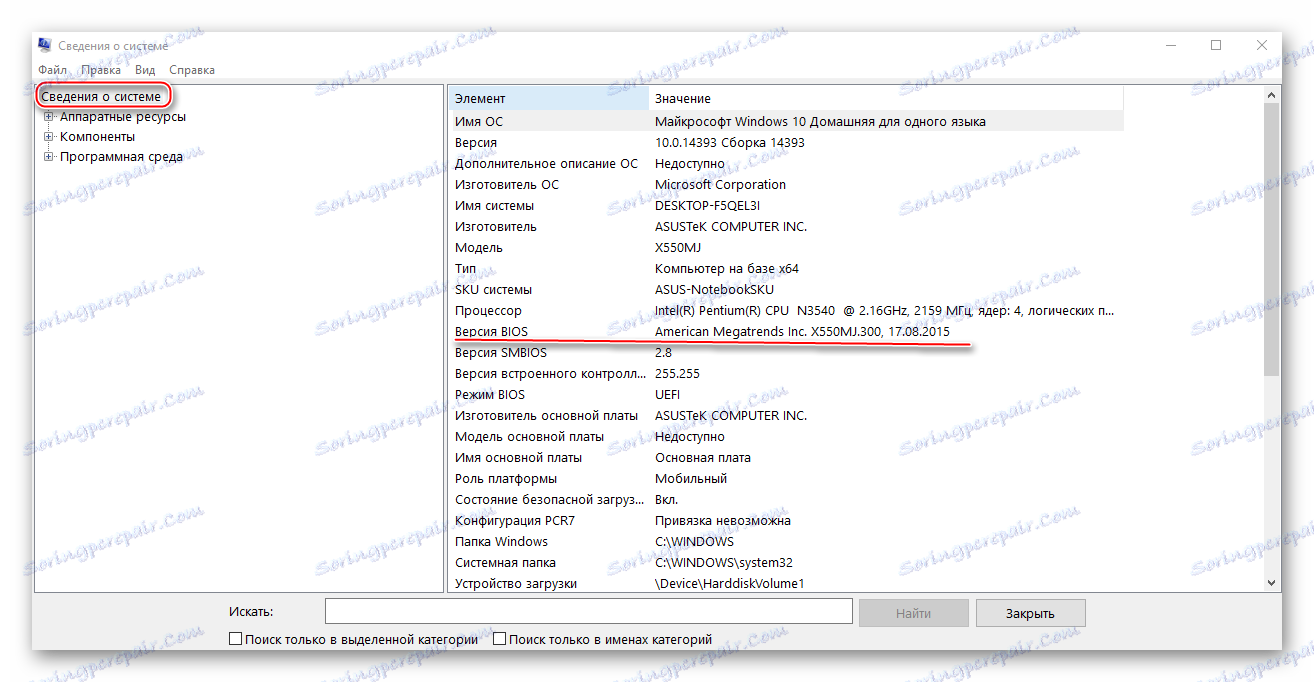
Метод 5: Системният регистър
Този метод може да е подходящ за потребители, които по някаква причина не показват BIOS информация в "Системна информация" . За да разпознаете по този начин текущата версия и разработчик на BIOS се препоръчва само на опитни потребители на компютри, тъй като съществува риск от случайно увреждане на важни файлове / папки за системата.
Инструкцията стъпка по стъпка е както следва:
- Отидете в регистъра. Това може да се направи отново, като се използва услугата "Run" , която се стартира от комбинацията от клавиши Win + R. Въведете следната команда:
regedit. - Сега трябва да преминете към следните папки - HKEY_LOCAL_MACHINE , от него на HARDWARE , след това в DESCRIPTION , след това да отидете на папките System и BIOS .
- В желаната папка намерете файловете "BIOSVendor" и "BIOSVersion" . Не е нужно да ги отваряте, просто погледнете какво е написано в секцията "Стойност" . "BIOSVendor" е разработчик и "BIOSVersion" е версия.
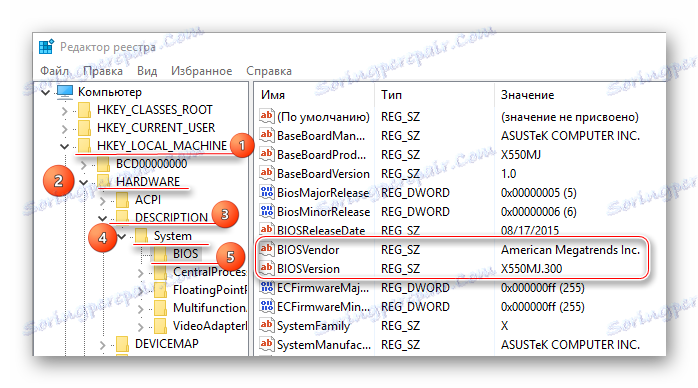
Метод 6: Чрез самия BIOS
Това е най-доказаният метод, но изисква рестартиране на компютъра и въвеждане на BIOS интерфейс. За неопитен потребител на компютъра това може да е малко трудно, тъй като целият интерфейс е на английски, а липсва и възможността за управление с мишката в повечето версии.
Използвайте тази инструкция:
- Първо трябва да влезете в BIOS. Рестартирайте компютъра, след което, без да чакате логото на операционната система, опитайте да влезете в BIOS. За целта използвайте клавишите от F2 до F12 или Delete (в зависимост от вашия компютър).
- Сега трябва да намерите реда "BIOS версия" , "BIOS данни" и "BIOS ID" . В зависимост от разработчика тези редове може да имат малко по-различно име. Те също така не трябва да се намират на главната страница. Производителят на BIOS може да бъде разпознат от надписа в горната част.
- Ако данните на BIOS не се показват на главната страница, след това отидете в елемента от менюто "Системна информация" , трябва да има цялата информация за BIOS. Също така този елемент от менюто може да носи малко променено име, в зависимост от версията и разработчика на BIOS.
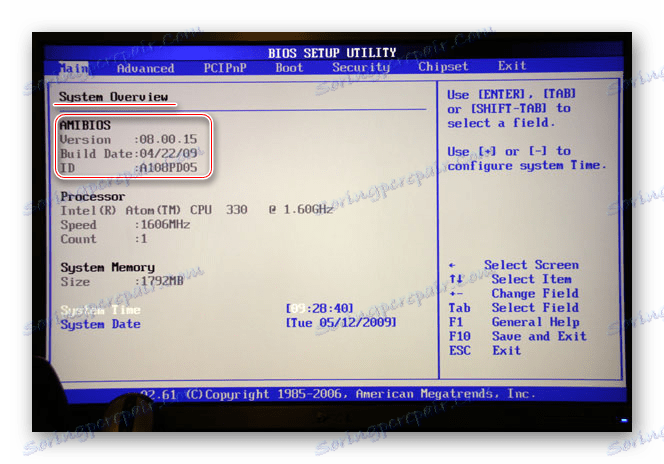
Метод 7: Когато заредите компютъра си
Този метод е най-простият от всички описани. На много компютри при зареждане за няколко секунди се появява екран, където може да се напише важна информация за компонентите на компютъра, както и версията на BIOS. Когато зареждате компютъра, обръщайте внимание на следните неща: "BIOS версия" , "BIOS данни" и "BIOS ID" .
Тъй като този екран се показва само за няколко секунди, за да имате време за запомняне на BIOS данните, натиснете клавиша Pause Break . Тази информация ще остане на екрана. За да продължите да изтегляте компютъра, натиснете отново този клавиш.
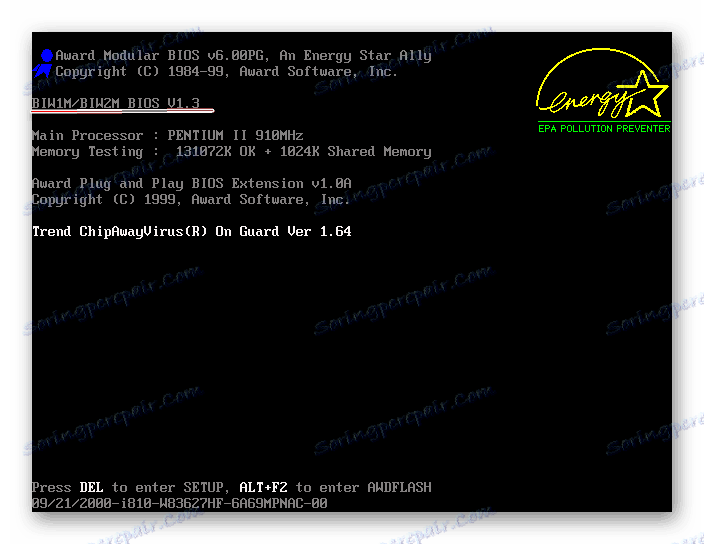
Ако не се появяват данни при зареждане, което е типично за много съвременни компютри и дънни платки, ще трябва да натиснете клавиша F9 . След това трябва да се появи основната информация. Струва си да си спомним, че на някои компютри, вместо F9, трябва да натиснете друг функционален клавиш.
За да разберете версията на BIOS, дори и неопитен потребител на компютъра може, тъй като повечето от описаните методи не изискват наличието на каквито и да било специфични знания.